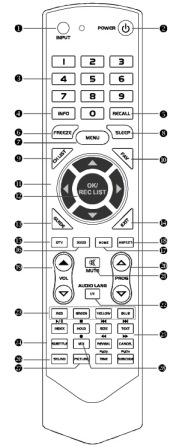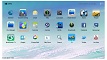Для вашего удобства организована
консультация по настройке телевизоров. В этом же разделе вы можете оставить
Отзыв о работе своего телевизора .
Содержание разделов
Как настроить телевизор Доффлер на каналы
Нашими мастерами производится настройка телевизора Doffler с проверкой домашней антенной сети, поиском и сортировкой
каналов принимаемых телевизионных передач аналогового и цифрового телевидения, с подключением к телевизору Доффлер дополнительной аппаратуры: DVD проигрывателей, проигрывателей Blu -Ray,
домашних кинотеатров и саундбаров.
Мы знаем как настроить каналы на телевизоре.
Инструкция по эксплуатации телевизора
Инструкция телевизора Doffler является руководством по эксплуатации сложной телевизионной аппаратуры и содержит следующие разделы:
Меры безопасности и меры предосторожности
Комплектация состоит из собственно телевизора со шнуром электропитания, пульта дистанционного управления и брошюры руководства по эксплуатации
Основные элементы управления ТВ — кнопки на корпусе аппарата и их назначение
Пульт дистанционного управления
Основные разъемы телевизора и их назначение
Подготовка к работе
Подключение внешнего оборудования
Включение/Выключение ТВ
Основные функции
Чистка и уход за телевизором
Меню Sync View
Возможные проблемы и их решение
Технические характеристики
Регламент качества LCD-панелей
Дополнительная информация
Назначение кнопок пульта дистанционного управления Дофлер
Дистанционный пульт для телевизора Doffler содержит
кнопки управления:
- Input — переключение между различными источниками: DTV, ATV, YPbPr, VGA, HDMI
- Power— кнопка включения
- Digital— цифровые клавиши ввода номера канала
- Info— отображение информации о канале
- Recall— возврат к предыдущей телевизионной программе
- Freeze— пауза экранного изображения
- Menu— вызов меню
- Sleep— установка отключения телевизора через определённый промежуток времени
- CH.List— отображение списка программ
- Fav— список избранных программ
- Navigation— клавиши навигации по меню
- OK/Rec List— выбор опций в меню
- Guide— электронное расписание программ в режиме DTV
- Exit— выход из меню
- DTV— включение режима цифрового телевидения
- 3D/2D — отображение 3D настроек (для достижения наилучшего 3D эффекта, следует использовать телевизор Доффлер при температуре выше 10 градусов Цельсия)
- Home— вызов основного меню
- Aspect— кнопка выбора формата изображения
- Vol — — изменение уровня громкости
- Prog — переключение программ
- Mute— мгновенное отключение звука
- I/II Audio Lang— выбор языка аудио
- Color— цветные кнопки выбора соответствующих разделов меню
- Subtitle — кнопка подстраницы телетекста
- Cansel— кнопка управления мультимедиа
- Sound— управление звуковыми настройками
- Picture— управление настройками изображения
- Mix— кнопка управления телетекстом
Для работы с телетекстом используются следующие кнопки:
- Text— включение режима телетекста
- Hold— остановка пролистывания экрана
- Size— изменение размера телетекста
- Index— отображение содержания
- Reveal— отображение скрытых данных
- Cancel— выход из режима телетекста
На нашем сайте можно скачать
Пульт для телевизора
расположение и обозначение кнопок дистанционного управления, а также инструкцию и Руководство пользователя
Настройка телевизора
Функции главного Меню
Главное меню настроек телевизора Доффлер , это то, что появляется при включении.
Управление в главном меню Doffler:
Навигационные клавиши: выбор параметров в меню и настройка. Выбранные элементы будут подсвечены.
ОК: Подтверждение измененных настроек.
INPUT: Прямой вход и настройка параметров.
Ниже перечислены опции в меню:
1. Добавить на главный экран 2. Все приложения 3. Заменить обои 4. Поиск
Первая часть экрана, которую вы увидите – это воспроизведение видео, если нет сигнала, то на экране будет «снег».
Вторая часть – это различные плагины. Выберите любой для включения.
Третья часть – ярлыки различных приложений. Нажмите на любой из них для запуска соответствующего приложения.
Меню приложений
В данном меню находятся все установленные в телевизоре Доффлер приложения.
Кнопка MENU: Вызов или закрытие меню приложения.
Кнопка EXIT: Выход в основное меню.
Навигационные клавиши: Выбор приложения.
Кнопка ОК: Запуск приложения.
Когда приложений больше, чем способно разместиться на одной странице, вы можете переключаться между страницами с помощью навигационных клавиш.
Настройка основных функций
Настройка звука:
Вы можете выбрать специальные звуковые настройки для просмотра телевизора. Имеется пять предустановленных режимов (Стандарт, Музыка, Кино, Спорт, Пользовательский).
Настройки изображения:
В вашем телевизоре есть пять предустановленных режимов изображения (Стандарт, Мягко, Насыщенный, Пользовательский, Динамичный).
В Пользовательском режиме вы можете настроить отдельные параметры, такие как Контраст, Яркость, Цвет, Резкость и Оттенок.
Настройка телевизионных программ:
Количество найденных каналов будет отображено на экране. При выборе «ЦТВ+АТВ», после найденных цифровых каналов начнется поиск аналоговых.
После того как поиск завершен, на экране появится сообщение о завершении поиска. Найденные каналы будут сохранены в памяти устройства.
Отзывы и вопросы пользователей
Настройка изображения
08.11.2018 После настройки каналов, телевизор Doffler 24СН19-Т2 перевернул экран и показывает все квертармашки (это не смех), как вернуть в правильное положение, не перевертывая телевизор.
Да, действительно такое иногда случается. Эта проблема описана на нашем сайте на страницеКак повернуть экран
Для решения этой проблемы нужно попробовать найти в пользовательском меню функцию поворота изображения, или обратиться в авторизованный сервисный центр.
9.30.2019 Doffler 43DFS 69 Не чёткая бегущая строка.
Как подключить спутниковое телевидение
23.09.2018 Какая версия CI у моего телевизора DOFFLER 43CF 59-T2? Не могу настроить Триколор ТВ через CI-модуль. В техподдержке Триколора сказали нужна версия не ниже 1.3. На экране «Нет сигнала с антенны».
Где искать проблему, в антенне или в CI-модуле?
1.25.2020 Doffer 40DFS69 Установил Триколор c CI+ , спутник настроен правильно, каналы настроены правильно но но пишет (Кодированная программа) из настроек почему то
при настройке САМ не устанавливается профиль Триколора, пробовал на другом телевизоре устанавливается на на этом устанавливаю а он все равно потом пишет СТАТУС НЕУСТАНОВЛЕН, как мне его установить на этом телевизоре?
3.24.2019 Doffler 43DFS69 Здравствуйте подскажите как настроить спутниковую антенну мтс
Версия CI+ модуля встроенного в телевизор определяется версией внутренней прошивки ПО. Первым делом необходимо прошивку обновить, обратитесь к производителю для получения актуальной версии.
Проверить качество настройки антенны можно при помощи внешнего ресивера, к которому через AV или HDMI кабель подключен Doffler 43CF в качестве монитора.
Как настроить тв каналы
03.08.2018 Я недавно купила телевизоp Doffler 24CH19-T2.Никак не могу набрать каналы.Проживаю я в деревне.Антенна на улице,на крыше дома.
Я уже поменяла на ней плату,антенный кабель,а каналы так и не смогла набрать.Постоянно идёт запись:»Нет сигнала».
6.3.2019 Doffler 43DUS89 Доброго времени суток, подскажите пожалуйста как подключить цифровые 20 каналов с домашней антенной DEXP-161
7.1.2019 DOFFLER 32CH15-T2 Не могу настроить бесплатные цифровые каналы. Перепробовал все что смог. Подскажите что делать. Второй телевизор то же дофлер, но другой модели настроился без проблем
Необходимо определиться — проблема в телевизоре или в антенне. Если вы сможете к установленной антенне подключить другой, заведомо исправный телевизор, и проверить на нём настройку каналов, то определитесь в неисправности.
Сортировка ТВ каналов по порядку
Тип антенны — аналоговый. Вопрос заключается в следующем: был осуществлен поиск каналов Doffler 43CFS71 и они были автоматически
найдены и записаны на номера каналов начиная с 901 (901, 902 и т.д.). Как можно изменить номера каналов на более
удобные и понятные. Например канал 902 переместить на 1, а канал 924 на 2, и т.д.. 10.06.2018.
11.9.2019 Doffler 32CH 15-T2 здравствуйте. после включения телевизора нумерация каналов стала 0001,0002 и тд, как поменять чтобы нумерация стала 1.2.3 и тд?
12.18.2019 DoFFLer 43CFS71 Цифровые каналы настраиваются с Рен тв и только 10 каналов и Рен тв идёт с 1 канала.
10.6.2019 DOFFLER 49CFS 71 Прошу помочь, не могу ввести в телевизор свой аккаунт, при включении телевизора сразу включаются каналы кабельного телевидения настроенного бывшим хозяином.
Не могу зайти в главное меню. Как перестроить телевизор? Пульт аналоговый Доффлер EN2827DF.
Если в меню каналы есть опция «LCN», её нужно обязательно отключить перед настройкой, тогда каналы должны настраиваться с номера 1.
Наличие в меню каналов функции «редактировать», позволяет переместить любую программу в списке и зафиксировать её в любом месте.
Наличие в Меню функции «Любимые программы» позволяет сделать отдельный список наиболее востребованных программ, который будет выстроен в соответствии с вашими предпочтениями.
Неисправности телевизора, требующие обращения в мастерскую
15.06.2018 У телевизора только звук, изображения нет. Не реагирует не на ПУ не на джойстик, на самом телевизоре. Два месяца эксплуатации. Выключали из розетки, включаешь, всё то же самое, завис.
10.14.2019 Doffler 24CH19-T2 Только в розетку вставил вилку на экране светится фирма телевизора, а на кнопки и пульт не реагирует. Что случилось?
10.30.2019 Doffler 50 dus 86 Вечером выключила с пульта, а утром включаю а он не включается индикатор моргает красным делает загрузку и потом просто темно синий экран и не на пульт ни
на кнопку выключения на телевизоре не реагирует пока не выключишь из розетки
2.25.2020 Doffler 32DH46-T2 Индикатор погас не включается ни с пульта ни с кнопки возможно случайно надавили на пульт
Ваш телевизор неисправен, необходимо обратиться в ближайший авторизованный сервисный центр.
5.9.2019 Doffler 32DH48-T2 Опрокинули тв навзничь-все работает, но картинка полосами; как настроить?
Это механическая неисправность ЖК матрицы после опрокидывания. Настройке такой дефект не подлежит, следует произвести замену панели.
Прошивка телевизора
19.01.2022 Doffler 43DFS69 Cкажите пожалуйста, как мне получить русскую прошивку на свой телевизор Doffler 43DFS69
По всем техническим вопросам, в том числе по обновлению прошивки ПО, следует обращаться в один из авторизованных СЦ, адреса которых указаны в гарантийном талоне.
Проблемы с подключением приставки
Дайте код от пульта чтобы была синхронность Doffler 49СFS71 приставкой от ростелекома с их пультом, а пульт от тv не реагировал на приставку.31.05.2018.
5.3.2019 Doffler 32DHS69 На телевизоре имеется вход для оптоволоконного кабеля, однако провайдер навязывает свой ресивер. Возможно ли подключение тв без ресивера?
Универсальный пульт от приставки Ростелеком может быть запрограммирован на частоту и кодировку, соответствующую определённым моделям телевизоров. При этом сам цифровой код условен.
Вам необходимо попробовать настроить универсальный пульт от приставки на телевизор Doffler 49СFS71 путём подбора в автоматическом режиме.
Если этого не произойдёт, значит в этой версии пульта такая кодировка не предусмотрена.
12.09.2021 DOFFLER 50DUS86 Доброго времени суток. Подключаю к телевизору ресивер Pioner через оптический кабель. Звук не идет. Купил специальную приставку для декодирования цифры в аналог, подключил, и опять звук не выходит
с телевизора. Пробовал через колокольчики, то же ничего не происходит. Может где то в телике надо что нажать?
Плохой звук
4.16.2019 DOFFLER 49AU60-T2 Как убрать лишний шум в телевизоре, изображение отличное?
Проблемы с интернет приложениями
8.8.2019 doffler 43DUS86 и 55DUS93 Не могу установить приложения на TV так как отсутствует магазин (APPS)
12.8.2019 Doffler 43DFS69 Как на телевизоре настроить 20 каналов цтв через интернет, при помощи приложения wink? Почему не скачивает приложения?
3.2.2020 Doffler 32DHS69/43DFS69 Как ввести заглавную букву на пульте, когда вводишь пароль. Высветилась клавиатура на экране, но на ней нет значка заглавных букв
6.16.2019 Doffler 32DHS69 «Делаю запись передачи на HDD, просматриваю, удалить просмотренное не могу — нет отображаемой функции кнопок для удаления записей. Как удалить отдельные записи?
Можно ли записи перенести на компьютер для последующего просмотра/сохранения.?
Поддерживается ли беспроводная клавиатура «»Logitech k400 plus»»? »
Проблемы с YouTube и google Play Market на Android 4.4
3.10.2020 Doffler 43DFS55 Выдаёт ошибку 504 не могу просмотреть фильмы, ЮТУБ не поддерживается и не обновляется
2.13.2020 Doffler24DHS54 В приложениях есть наличие Ютуба,но при попытке встать на него пишут-запрещенно,в настройках стоит -разрешить,что делать?
10.21.2019 DOffler 49DFS55 Проблема с входом в гугл плей маркет, нажимаю войти и ничего не происходит. Купила два дня назад,сделали заводские настройки.
12.30.2019 Doffler 32dhs69 не могу установить плей маркет
В настоящее время, в связи с изменением политики компании Google в отношении бесплатно распространяемого ПО, Play Market и Youtube на телевизорах с предустановленной ОС Андроид 4 не работает. Просмотр Ютюб
возможен только после установки альтернативного приложения, например Smart YouTube.
Настройка времени телевизора и таймера отключения
17.04.2020 Doffler 32HD46-T2 В установках времени нет часового пояса +5(Екатеринбург), как выставить часовой пояс +5 в настройке ТВ часовой пояс имеет разрыв после +4 идёт часовой пояс +8.
31.05.2020 doffler 49dfs55 Подскажите почему на данной модели телевизора, не могу поставить таймер? В настройках нет такой функции и на пульт ДУ нет кнопки «SLEEP»
9.5.2020 DOFFLER DHS55 Как можно включить режим сна, так как часто засыпаю под телевизор, эта функция просто необходима. На пульте кнопки sleep нет и в настойках я тоже не могу найти, может есть
функция отключения телевизора через определённое время?
Согласно инструкции по эксплуатации, в разделе Меню/ Настройки есть подраздел Режим Ожидания, это и есть таймер.
Как подключить наушники
11.22.2020 32DH48T2 DOFFLER не работают наушники. как настроить.
Разъём для наушников mini Jack находится в окне подключения карты условного доступа CI+, никакой дополнительной настройки не требуется.
Не сохраняются настроенные каналы
11.23.2020 Doffler 43df49-т2 Не сохраняет каналы при включении телевизора
Необходимо в инженерном меню установить опцию Factory Mode Off
Проблемы с пультом ДУ
5.2.2021 Doffler32CH 33 T-2 Плохо работает пульт ДУ.Приходится подходить к телевизору вплотную.Батарейки свежие.Телевизору 5 лет
Проблема может быть как в пульте, так и в самом телевизоре. Следует обратиться в сервисный центр.
29.05.2022 Doffler 55AU60T2 Не работает пульт
Неисправность может быть как в пульте ДУ, так и в телевизоре. На нашем сайте представлена информация о самостоятельной проверке исправности пультов управления
Подключение Smart Tv
4.25.2021 Doffler 50DUS89 Как установить приложения в данную модель телевизора?
Приложения можно установить либо через встроенный магазин приложений, либо через USB флеш, предварительно скачав на нее дистрибутив с компьютера.
Управление телевизором без пульта ДУ
6.8.2021 Doffler 43EFS67 Как добавить звук на телевизоре без пульта
На корпусе телевизора Doffler 43EFS67, снизу, установлен джойстик управления (перемещение влево/вправо/вверх/вниз и нажатие для подтверждения выбора).
Телевизор завис, что делать?
14.08.2021 Доффлер 42cf19-т2 Ребенок нажал на какую то кнопку,теперь На экране показывает «нет устройства для записи».
И все зависло. Нажимаю кнопки-игнор.Только вкл и выкл.Как это исправить?
Попробуйте выключить телевизор из розетки на 1 минуту и затем включить его снова.
Содержание
- Как установить приложение на телевизор: инструкция
- Какие существуют приложения для Смарт ТВ?
- Как скачать и установить приложение на Смарт ТВ?
- На Samsung
- На LG
- На Android TV
- На Sony
- На DEXP
- Как установить приложение с флешки на телевизор?
- Как установить стороннее приложение на телевизор?
- Как установить на Смарт ТВ приложения: виды программ, инструкция по скачиванию и установке
- Установка приложений на Smart TV
- Виды приложений
- Социальные
- Рекомендуемые
- Пользовательские
- Как найти виджет на смарт ТВ
- Через Play Market
- Через Samsung Apps для Самсунг
- Через Game World у LG
- При помощи Fork Player для Sony
- Скачивание и установка приложений
Как установить приложение на телевизор: инструкция
В этой статье я расскажу, как скачать и установить приложения на телевизор Smart TV от разных производителей.
Разберём, какие программы бывают, как их установить с официальных источников или через флешку за пару минут.
Какие существуют приложения для Смарт ТВ?
Smart TV — не простые телевизоры, а полноценные устройства с операционной системой и ПО.
На умные телевизоры можно установить любые приложения:
- IPTV-плееры. Для просмотра цифровых ТВ-каналов через интернет. В большинстве программ есть гибкий контроль над эфиром: пауза, архивы за несколько дней, телепрограмма, избранное и родительский контроль. Самые распространённые плееры: OTTPlayer, KODI и Lazy IPTV.
- Просмотр фильмов или роликов. Самые известные приложения: YouTube, Ivi, КиноПоиск и прочие онлайн-кинотеатры.
- Браузеры. Обычно, на умных телевизорах есть стандартные предустановленные браузеры, а из сторонних лидируют Google Chrome, Opera и Mozilla Firefox.
- Клиенты социальных сетей. Их также можно использовать для просмотра видео: ВК, Одноклассники, Тик-Ток.
- Игры. На большом экране любая игра выглядит красочнее! На телевизорах работают наиболее популярные игры: Angry Birds, Plants vs. Zombies и другие. Наибольший выбор на Android TV.
- Медиапроигрыватели. Для большей функциональности можно использовать альтернативные плееры: VLC Player или MX Player.
Как скачать и установить приложение на Смарт ТВ?
На каждой операционной системе на телевизоре есть встроенный магазин приложений, как Google Play Market для Android или AppStore для iOS. Это предпочтительный способ установки, чтобы обезопасить себя от вирусов.
Также большинство Смарт ТВ поддерживает установку приложений с флешки или из сторонних магазинов. Подойдёт в целях экономии, чтобы загрузить взломанные версии платных приложений.
На Samsung
Чтобы установить приложение на умном телевизоре Самсунг с OC Tizen, нужно воспользоваться Samsung Apps.
- Откройте Smart Hub (главное меню), нажав одноимённую кнопку на пульте.
- В центре экрана будут иконки уже установленных сервисов. Сверху расположена подборка рекомендуемых производителем программ.
- Стрелкой на ПУ переместитесь влево до надписи «Apps/Приложения». Нажмите на неё.
- Если среди рекомендаций нет нужного приложения, введите название программы в окне поиска в правом верхнем углу.
- Кликните по значку приложения, которое собираетесь загрузить.
- Нажмите на кнопку «Загрузка», которая появится при выборе программы.
- Скачивание происходит в фоновом режиме, поэтому можно выйти со страницы.
- После установки на странице приложения появится кнопка «Открыть». Также сама программа появится в списке установленных на главном экране Smart Hub.
На LG
На телевизорах LG Smart TV установлена система webOS с официальным маркетом приложений LG Content Store.
Чтобы установить из него приложение:
- Нажмите кнопку «Home» на ПУ.
- Перейдите во вкладку «LG Content Store» ярко-розового цвета.
- Кликните по разделу «Apps/Приложения» сверху справа.
- Выберите нужную категорию или нажмите на значок лупы, чтобы открыть строку поиска.
- Кликните на надпись «Install/Установить» на странице программы.
- После загрузки и установки кнопка поменяется на «Launch/Запустить».
- Приложение готово к использованию. Его можно открыть.
На Android TV
Андроид ТВ установлен на многих современных телевизорах и большинстве ТВ-приставок.
Чтобы установить программу на Android TV, повторите следующие действия:
- Откройте Play Store, авторизуйтесь в своём аккаунте.
- На стартовом экране находятся подборки приложений, а сверху есть строка поиска. Также можно просмотреть категории.
- Кликните на программу, чтобы открыть страницу с описанием.
- Нажмите на кнопку «Установить».
- Когда она поменяется на «Открыть», то кликните и запустите приложение.
На Sony
На телевизорах Sony последних моделей установлена ОС Android TV, поэтому они могут загружать приложения из Google Play Store.
На предыдущих поколениях Смарт ТВ Сони, работающих под управлением Linux, установлена своя фирменная оболочка, в которой магазина приложений нет.
На них предустановлен небольшой набор сервисов для просмотра фильмов и ТВ-каналов. Изначально, в состоянии «из коробки», их нет.
Чтобы они подгрузились, сделайте следующее:
- Нажмите на кнопку «Home», чтобы открыть меню.
- Перейдите в пункт «Установки» — «Системные настройки» — «Настройка» — «Сеть», и нажмите в нём на кнопку «Обновить интернет-содержимое».
- Все доступные сервисы будут загружены с сайта производителя и появятся в списке приложений на телевизоре.
На DEXP
Телевизоры DEXP работают на одной из нескольких операционных систем: Android, Linux или VIDAA. Последняя позиционируется как система на ядре Linux с возможностью запускать Android-приложения.
На большинство устройств DEXP установлена Android (AOSP), которая представляет собой «чистый» Android. На неё нужно установить Google Play Market,а затем скачивать программы через него.
Добавить Google Play Маркет можно только с помощью флешки. Этот способ подробнее описан ниже.
Как установить приложение с флешки на телевизор?
Для установки приложений с помощью флешки отформатируйте её в файловую систему FAT32:
- Откройте «Мой компьютер».
- Нажмите правой кнопкой мыши по иконке флешки.
- Выберите пункт «Форматировать».
- В разделе «Файловая система» укажите FAT32 и кликните «Начать».
После этого скачайте с надёжного источника программу и перенесите её на флешку.
В зависимости от операционной системы, файл должен быть определённого формата: например, для Samsung это zip-архивы, для Android TV — .apk.
Затем подключите флешку к телевизору в разъём USB. Если их несколько, выберите тот, на котором есть пометка «HDD».
Для телевизоров Samsung понадобится виджет NstreamLmod. Запустите его и выберите пункт «Сканер USB». Выберите флешку и нажмите на нужный архив для начала установки. После завершения выключите и снова включите телевизор. Приложение появится в общем списке с пометкой «USER».
На Android TV и Android (AOSP) нужно разрешить установку из непроверенных источников. Для этого перейдите в «Настройки» — «Безопасность» — «Установка приложений из неизвестных источников», и включите переключатель для файлового менеджера, в котором будете запускать установочный файл. Затем откройте этот файловый менеджер и нажмите на нужный apk-файл. Подтвердите, что вы действительно хотите установить приложение, и процесс запустится. После завершения новое приложение появится в меню.
На Смарт ТВ фирмы LG распакуйте приложение в корень флешки. После подключения накопителя к телевизору откройте её и нажмите на нужный файл для запуска установки. После этого виджет появится в списке.
Как установить стороннее приложение на телевизор?
Для установки сторонних приложений необходимо сначала получить разрешения в операционной системе и установить файл с помощью флешки:
- На Samsung для этого перейдите в «Настройки» — «Личные» — «Безопасность» — «Неизвестные источники» и включите параметр. Затем активируйте режим разработчика: в настройках Smart Hub выберите «Приложения», введите PIN (по умолчанию 00000 или 12345), установите «Режим разработчика» в значение «Включён». Заполните IP-адрес компьютера и перезагрузите телевизор. Теперь скачайте установочный файл приложения и запустите его.
- На телевизорах LG с webOS это сделать сложнее: зарегистрируйтесь на портале разработчиков webOS, скачайте приложение режима разработчика из официального магазина, установите на компьютер специальные приложения для разработки. После чего добавьте нужные приложения в виде проектов и с помощью синхронизации через Wi-Fi перенесите их с компьютера на телевизор.
- Для Android-систем способ настройки разрешений был описан в предыдущем разделе.
Популярное альтернативное решение — ForkPlayer. Это сервис, в котором можно искать фильмы с десятков кино-сайтов без рекламы и необходимости открывать сами сайты: списки с фильмами открываются в общей вкладке с делением на качество.
Также в нём можно загружать торренты и устанавливать дополнительные виджеты. Инструкция по установке ФоркПлеера для Samsung, Lg и Sony.
Источник
Как установить на Смарт ТВ приложения: виды программ, инструкция по скачиванию и установке
Появились «умные» телевизоры и расширили возможности обычных видеоприемников. Теперь это не только привычное телевидение. Сейчас можно выходить в интернет, смотреть видео на YouTube и общаться с родственниками по Skype. Наша статья поможет установить на Смарт ТВ приложения.
Установка приложений на Smart TV
Для инсталляции приложений на разные модели Smart TV потребуется несколько минут терпения. Самостоятельная настройка программ на телевизоре сэкономит деньги на вызове мастера и поможет создать удобную подборку виджетов «под себя».
Виды приложений
У каждого производителя телевизоров есть своя операционная система, на которой работает устройство. Для нее разработаны уникальные виджеты, которые помогают управлять интерфейсом. Остальные приложения можно загрузить в специальном магазине.
Социальные
Общение в социальных сетях стало повседневной рутиной большинства людей. Портал Mediascope провел исследования в сфере интернет-проектов России. За октябрь 2021 года в топ по посещаемости попали 3 площадки для общения. В список вошли WhatsApp, Instagram и Odnoklassniki.
Какие программы для общения можно скачать на телевизор:
- Skype. Популярное приложение для звонков. Можно бесплатно говорить с друзьями и родственниками из других стран, переписываться в приватных и общих чатах. Для использования на телевизоре понадобится учетная запись, веб-камера и микрофон;
- Facebook, VK. Наиболее распространенные социальные сети, которые также устанавливаются для Смарт ТВ. Они имеют адаптивный расширенный интерфейс для большого экрана телевизора. Для входа необходима действующая учетная запись. После логина вы получаете все функции соц. сетей: общение в чатах, аудиозвонки, прослушивание музыки, просмотр видеороликов, покупка подарков и сервис игр.
Рекомендуемые
Сервисы, которые изначально входят в комплектацию телевизора. Это ТВ-плееры и утилиты для проигрывания видео. Весь список рекомендуемых программ можно найти в меню Смарт ТВ.
Пользовательские
Программы разной тематики, которые пользователь сам может скачать в магазине приложений.
Примеры популярных пользовательских виджетов:
- Megogo. Онлайн-кинотеатром пользуется 40 млн. человек из стран СНГ. В каталоге – 250 телевизионных каналов и 77 000 видео. Пользователь платит за просмотр контента. При этом все фильмы и программы в отличном качестве, в том числе в формате HD. Можно поставить видео на паузу, а продолжить смотреть с того же места на другом устройстве;
- YouTube. Видеохостинг, который практически не имеет конкуренции в своей нише. По словам генерального директора площадки Сьюзан Войчицки, в мае 2021 года им пользовалось 1,9 млрд. людей. И цифра увеличивается. Люди любят YouTube за большую коллекцию бесплатного контента, рекомендательную систему и стримы. Во многих моделях телевизоров со Смарт ТВ приложение уже установлено по умолчанию;
- ТВ-пульт. Скачивание этого приложение упростит использование телевизора. Оно устанавливается на смартфон. Телевизору дополнительный софт не требуется. Нужно лишь убедиться, что на устройстве есть инфракрасный порт;
- Twitch TV. Крупнейшая стриминговая площадка, на которой можно посмотреть трансляции разработчиков игр и их поклонников. Поклонники популярных стримеров общаются с автором контента в чате, делают пожертвования и подписываются на канал за отдельную плату. Прекрасная возможность увидеть любимых про-игроков на большом экране телевизора.
Как найти виджет на смарт ТВ
Через Play Market
Через магазин приложений Play Market можно скачать софт для большинства моделей телевизоров разных производителей. Виджеты Андроид ТВ, которые используются в устройствах Philips и Sony, официально доступны именно в Плэй Маркет.
Чтобы скачать или обновить виджет:
- На пульте ДУ нажмите на кнопку «Home» и зайдите в меню приложений.
- Найдите в списке «Google Play» или «Play Market».
- В строке поиска введите название приложения, которые хотите добавить.
Через Samsung Apps для Самсунг
Корпорация Самсунг разработала собственный магазин виджетов Samsung Apps. В нем находятся приложения для платформы Tizen OS.
Для поиска виджета:
- Зайдите в меню Smart TV с помощью кнопки на пульте.
- В интерфейсе Смарт Хаб в середине экрана нажмите «Samsung Apps».
- Если иконки нет, обновите приложения, нажав на «Сервис», а затем – «Обновление приложений».
- Нужную программу найдите через строку поиска либо с помощью тематических категорий.
Через Game World у LG
Авторский магазин игр от разработчиков LG. В нем можно скачать аркады и головоломки, шутеры и приключения, квесты и симуляторы.
Чтобы найти игру:
- На пульте ДУ нажмите кнопку Смарт ТВ.
- Кликните на «LG Game World».
- Воспользуйтесь строкой поиска конкретного приложения или изучите категории игр.
При помощи Fork Player для Sony
Fork Player – адаптивное приложение, с которым можно смотреть видео, создавать плейлисты и все это без установки дополнений. Вся информация берется на прямую с сайтов с видео-контентом и преобразуется в свой формат плеера. Дополнительные виджеты скачать через приложения нельзя, зато можно смотреть любые фильмы онлайн.
Скачивание и установка приложений
Скачивать и устанавливать программы для Смарт ТВ можно без помощи технического специалиста. Придерживайтесь нашей инструкции, и вы обязательно справитесь:
- Включите телевизор.
- Зайдите в главное меню.
- Проверьте соединение с интернетом и зайдите в раздел «Сеть».
- Заведите аккаунт в системе или войдите в него с помощью логина и пароля.
- Найдите магазин приложений и нажмите на него.
- Выберите, какое приложение вы хотите скачать на Смарт ТВ и выберите файл с расширением «.APK».
- Нажмите на кнопку «Сохранить».
- Дождитесь окончания загрузки и дайте приложению самому установиться на ваше устройство в автоматическом режиме.
- На экране телевизора появится иконка виджета. Нажмите на нее и начните пользоваться приложением.
Для установки с флешки придется уточнить, может ли ваш телевизор добавить программы непроверенных разработчиков. Например, установка сторонних приложений на большинство моделей Samsung Smart TV запрещена. Эту функцию поддерживают только серии Самсунг Смарт ТВ 6 и Самсунг C и B.
Инструкция по установке с флешки на примере Samsung:
- Подключите носитель к ТВ через USB-вход.
- Зайдите в Смарт Хаб и включите приложение NstreamLmod.
- Выберите пункт «Сканер USB» и отыщите архивы на флешке.
- Кликните на выбранные программы и подождите, когда закончится скачивание.
- Выйдите из Smart Hub и выключите телевизор.
- Еще раз включите устройство, зайдите в Смарт Хаб и найдите в меню установленные приложения.
Источник
Ниже вы можете найти все модели Doffler LED телевизоры, для которых у нас имеются руководства. Также вы можете ознакомиться с часто задаваемыми вопросами в нижней части страницы для получения полезных советов о вашем изделии. Ваша модель отсутствует в списке? Свяжитесь с нами.
Ваше устройство неисправно, и в руководстве отсутствует решение? Перейдите в Repair Café для получения бесплатных ремонтных услуг.
- Doffler 32EH46 LED телевизор
- Doffler 32EH46WH LED телевизор
- Doffler 32GHS67 LED телевизор
- Doffler 40EF46 LED телевизор
- Doffler 42EF29 LED телевизор
Часто задаваемые вопросы
Наша служба поддержки выполняет поиск полезной информации по изделиям и отвечает на часто задаваемые вопросы. Если вы заметили неточность в наших часто задаваемых вопросах, сообщите нам об этом с помощью нашей контактной формы.
Как подключить универсальный пульт дистанционного управления к телевизору? Проверенный
Чтобы настроить универсальный пульт дистанционного управления, вам нужно знать номера моделей и названия брендов пульта и телевизора. В инструкции к пульту дистанционного управления вы найдете список кодов, соответствующих различным брендам и номерам моделей.
Это было полезно (3908)
Я хочу подключить динамик к своему светодиодному телевизору через HDMI, какой порт мне следует использовать? Проверенный
Вам необходимо использовать порт HDMI-ARC, который специально предназначен для подключения аудиооборудования.
Это было полезно (1842)
Имеет ли значение, к какому порту HDMI я подключаю свое устройство? Проверенный
Как правило, вы можете подключить такое устройство, как проигрыватель Blu-ray или игровую консоль, к любому порту HDMI. Затем устройство можно использовать, выбрав соответствующий канал HDMI на вашем телевизоре.
Это было полезно (820)
Как мне измерить дюйм своего светодиодного телевизора? Проверенный
Измерение дюймов на светодиодном телевизоре осуществляется путем измерения диагонального расстояния, например, между верхним левым углом и нижним правым углом экрана (а не краем). Один дюйм равен 2,54 сантиметру, поэтому, когда вы измеряете 99 сантиметров, это означает, что ваш светодиодный телевизор имеет размер 39 дюймов.
Это было полезно (809)
Будет ли мой пульт дистанционного управления работать с другими моделями телевизоров той же марки? Проверенный
Часто пульт дистанционного управления телевизором работает и с аналогичными моделями той же марки. Однако необычно, что он будет работать на всех моделях этой марки. Для этого больше подходят универсальные пульты дистанционного управления.
Это было полезно (409)
В чем разница между ЖК-дисплеем и светодиодом? Проверенный
В обоих методах используется ЖК-экран, который сам по себе не излучает света. Разница в освещении за экраном. В ЖК-экранах это делается с помощью CCFL (люминесцентная лампа с холодным катодом), а в светодиодах используются светодиодные лампы.
Это было полезно (399)
Можно ли самостоятельно восстановить битый пиксель? Проверенный
Следует различать битые и застрявшие пиксели. Застрявший пиксель остается цветным, и чтобы его восстановить, нужно слегка надавить прямо на этот пиксель, до тех пор пока он сам не восстановится. Битый пиксель всегда черного или белого цвета, и его невозможно починить самостоятельно.
Это было полезно (320)
Что означает HDMI? Проверенный
HDMI означает мультимедийный интерфейс высокой четкости. HDMI — это соединение для передачи высококачественного видео и звука с одного устройства на другое.
Это было полезно (266)
Что такое контрастность? Проверенный
Контрастность показывает, насколько самая светлая точка белого цвета отличается от самой темной точки черного цвета. Например, контрастность 400:1 означает, что самая темная точка черного цвета на экране в 400 раз темнее самой светлой точки белого цвета. Чем выше контрастность, тем выше резкость изображения.
Это было полезно (248)
Почему рядом с цифрами на пульте дистанционного управления есть буквы? Проверенный
Некоторые настройки телевизора могут требовать ввода букв. На кнопке обычно есть три буквы или другие символы. Если требуется ввод букв, вы можете нажать эту кнопку один раз для первой буквы, дважды нажать для второй буквы и нажать 3 раза для третьей буквы. Таким образом, текст можно писать с помощью минимального количества кнопок.
Это было полезно (248)
Какое расстояние между зрителем и экраном телевизора является оптимальным? Проверенный
Это отчасти зависит от личных предпочтений каждого, но в качестве общего правила оптимальным расстоянием до экрана считается размер диагонали экрана, умноженный на 3. Для телевизора с диагональю 60 дюймов (152 см) оптимальным расстоянием до экрана будет 180 дюймов, или около 4,5 м.
Это было полезно (247)
Как правильно очистить светодиодный телевизор? Проверенный
Выключите телевизор и сотрите пыль и грязь с экрана салфеткой из микрофибры. Не используйте бумагу, это может вызвать царапины. Не нажимайте слишком сильно, иначе вы можете повредить пиксели. Используйте специальное моющее средство или приготовьте его, смешав 1 часть уксуса с 1 частью воды. Смочите ткань в моющем средстве и очистите экран. Убедитесь, что ткань не слишком влажная. Пятна удаляйте вращательными движениями. Вытрите экран второй тканью из микрофибры, чтобы не было полос.
Это было полезно (247)

Содержание
- Особенности
- Популярные модели
- Как настроить?
- Обзор отзывов
Телевизор является обязательным атрибутом каждого дома. Компания Doffler выпускает широкий ассортимент данного вида техники, обладающей хорошими характеристиками. В статье мы рассмотрим плюсы и минусы изделий бренда, сделаем обзор наиболее популярных телевизоров, дадим советы по подключению цифровых каналов и расскажем о мнении покупателей, оставивших отзывы в сети.


Особенности
Фирма Doffler является российским брендом. Стран-производителей техники под логотипом компании сразу несколько: Россия, Китай и Турция. Помимо телевизоров, Doffler выпускает и другую бытовую технику для дома, например, пылесосы, электробритвы, дрели, проекторы и многое другое. Бренд начал своё существование в 2010 году. Сегодня техника компании широко известна и пользуется большой популярностью. Ее можно встретить не только в фирменных магазинах Doffler, но и в известных сетевых магазинах по продаже бытовой техники.
Телевизоры российской компании представлены в широком разнообразии. Модели отличаются диагональю экрана 24-55 дюймов и разрешением картинки от HD Ready до Ultra HD. Технические характеристики приборов на высоте, то же касается и качества сборки, изделия обладают довольно длительным эксплуатационным сроком.
Современный дизайн устройств позволит им гармонично смотреться в любом интерьере. Демократичная стоимость агрегатов обусловлена отечественной сборкой, благодаря которой нет нужды тратиться на транспортировку.


Каждая модель Doffler обладает индивидуальными функциональными особенностями. Наиболее простыми являются стандартные телевизоры с разрешением 1920х1080 или 1366х768. Как правило, они оснащены специальным тюнером DVB-T2 для передачи цифровых каналов и разъёмами USB устройств для подключения DVD либо флеш карты. Также данные устройства поддерживают прослушку музыки.
Среди изделий Doffler есть и более современные телевизоры с функцией Smart TV. Они обладают экраном 4К либо Full HD и отчетливо передают картинку. Благодаря встроенному датчику, агрегат можно подключить к интернету через Wi-Fi.
Это позволит просматривать любимые видео, сериалы и фильмы прямо в телевизоре без использования дисков или флешки с записанными данными. Некоторые даже умудряются общаться в социальных сетях или играть в игры при помощи телевизора.


Продукция российского бренда отлично синхронизируется с другой техникой. Телевизоры оснащены большим количеством разъёмов для подключения домашних кинотеатров, игровых приставок и другой техники. Помимо всего прочего, через USB к телевизору можно подключить жесткий диск для просмотра видео или записи телепередач. Любое устройство Doffler можно подвесить на стену при помощи кронштейна либо поставить на полку или шкаф. Из минусов изделий российской компании следует выделить необходимость приобретения кронштейна за отдельную стоимость и отсутствие поддержки 3D.

Популярные модели
Рассмотрим технические характеристики наиболее популярных телевизоров Doffler.
DOFFLER 43DUS 89
LED-телевизор с диагональю 43 дюйма станет прекрасным приобретением для большой семьи. Изделие выполнено в чёрном цвете. Управление и настройка осуществляются при помощи пульта, идущего в комплекте. На боковой части агрегата расположена мини-панель управления телевизором, позволяющая регулировать громкость и выбор каналов. Устройство обладает акустической системой объемом 14 Вт. На задней стороне DOFFLER 43DUS 89 имеются специальные разъёмы для подключения других приборов, также есть выход для подключения наушников.
Главной особенностью телевизора является функция Smart TV, которая позволяет выходить в интернет и смотреть фильмы, сериалы онлайн, как в персональном компьютере. Стоимость изделия составляет 22990 рублей.


DOFFLER 32DH46-T2
Модель обладает экраном диагональю 32 дюйма и станет прекрасным домашним устройством для развлечений. Стильный дизайн, чёрный цвет и тонкие рамки делают телевизор универсальным и удобным для просмотра фильмов и сериалов всей семьей. Благодаря наличию нескольких разъемов HDMI агрегат можно синхронизировать с компьютером, ноутбуком, видеопроигрывателем и игровой приставкой. Прибор обладает достаточно демократичной ценой в 9990 рублей.
DOFFLER 65DUS86
Одна из самых дорогих моделей в ассортименте бренда, обладает диагональю экрана 65 дюймов. Это настоящий домашний кинотеатр, который оптимален для большого помещения. Телевизор поддерживает все виды разрешений экрана, в том числе и FullHD. Наличие LED подсветки позволяет придать вечернему просмотру фильмов и сериалов особую атмосферу уюта и комфорта. Программное обеспечение «андроид» и матрица VA позволяют загружать из магазина новые программы.
Высокое качество звучания обусловлено наличием двух колонок с мощностью 30 Вт. На задней панели корпуса расположены разъёмы для антенны, игровых приставок, видео- и аудиопроигрывателей и другие, необходимые для приятного времяпрепровождения.
Функция Smart TV позволяет выходить через телевизор в интернет и смотреть любые видео и музыкальные файлы. Цена модели составляет 49990 рублей.


DOFFLER 43DFS 69
Телевизор с экраном диагональю 43 дюйма обладает стильным дизайном и станет настоящим мультимедийным и развлекательным центром для всей семьи. Большой дисплей с тонкими рамками и чёрным корпусом смотрится гармонично в любом помещении. Телевизор поддерживает разрешение Full HD и интерфейс HDMI. Сзади имеются 3 разъёма для подключения видео- и аудиопроигрывателя, игровой приставки, компьютера. Причём подключить можно сразу несколько приборов.
Переключение из одного режима в другой происходит при помощи одной кнопки. Также имеются разъемы AV и SCART, которые дают возможность подключить более старую технику. Функция Smart TV позволит смотреть любимые фильмы и сериалы при помощи WiFi. В случае отсутствия беспроводной сети имеется специальный разъём для Ethernet кабеля. Стоимость изделия составляет 19990 рублей.
Как настроить?
Все приборы Doffler оснащены тюнером DVB-T2, который позволяет смотреть телевидение. Настройка цифровых каналов в современных телевизорах осуществляется автоматически. Достаточно взять в руки пульт и выполнить следующие действия.
- Подключите к приемнику антенну.
- Включите изделие и откройте меню. Далее зайдите в пункт «Настройки каналов».
- Выберите «Автоматическую настройку».
- Отметьте нужный источник сигнала: антенна, кабель или спутник.
- Определите тип нужных вам каналов. Если выбрать пункт «ЦТВ + АТВ», изначально будут искаться цифровые, а уже потом аналоговые.
- Как только процесс поиска будет окончен, вы увидите уведомление о завершении настройки каналов.
- Наслаждайтесь просмотром любимых телепередач.
Телевизоры с функцией Smart TV обладают рядом приложений, к которым можно подключить телефон. Например, Youtube. Чтобы просматривать видео, включенное на смартфоне, через телеприбор необходимо выполнить следующие шаги.
- Включите WiFi и подключитесь к интернету на телевизоре.
- Запустите любимое видео в приложении на смартфоне.
- Нажмите на значок телевизора в правом верхнем углу экрана телефона.
- Выберите вашу модель устройства.
- Через пару секунд произойдёт синхронизация агрегатов.
- Просматривайте видео и управляйте картинкой при помощи смартфона.
Обзор отзывов
Мнение покупателей о телевизорах российского бренда довольно разносторонние. Есть как довольные пользователи, так и не очень. Для начала рассмотрим отзывы положительные. В первую очередь все хвалят красивый внешний вид изделий, универсальность дизайна, что дает возможность встроить телевизор Doffler в любой интерьер. Отмечаются также и хорошее цветовое разрешение, и высокая честность картинки, которые позволяют наслаждаться любимыми программами.
Современные функции вроде встроенного WiFi, Smart TV особенно радуют родителей с детьми. С помощью данных настроек можно включить мультики и фильмы прямо в телевизоре. Благодаря широкой диагонали, можно сидеть дальше, чем от компьютера, и не портить зрение. Радует и наличие нескольких разъёмов для USB. К приборам можно подключить DVD, игровую приставку и другие агрегаты.


Есть отдельный разъём и для флешки. Запишите любимые видео и фото на карту и вставьте ее в разъём, наслаждайтесь просмотром воспоминаний. Одним из важных преимуществ изделий бренда стала демократичная стоимость. Из недостатков выделяют в первую очередь плохое качество звука, что сильно мешает смотреть программы. Устройство достаточно долго загружается и длительное время подключается к интернету. Ещё одним недостатком некоторых моделей является неудобное расположение разъёмов.
Видеообзор телевизора Doffler 32CH 15-T2 представлен далее.
Телевизоры марки Doffler благодаря своей цене и качественной картинке быстро завоевали доверие покупателей.Телевизоры данной модели собираются в России что существенно снижает их цену для рядового покупателя.Качество изображения и многочисленные функции телевизора позволяют насладиться приятным просмотром любимых фильмов и телепередач.В
Многие модели телевизора Doffler имеют функцию Смарт тв что позволяет подключить ваш телевизор к интернету через Wi-Fi.
В телевизорах Doffler можно просматривать цифровое эфирное телевидение DVB-T2, цифровое кабельное телевидение формата DVB-C, также на некоторых моделях можно просматривать спутниковое телевидение формата DVB-S, что позволяет подключить спутниковую тарелку на прямую к телевизору без дополнительного оборудования.
Для того чтобы настроить на телевизоре Doffler (Доффлер) цифровые телеканалы не потребуется много усилий, следуйте инструкции приведенной на данном сайте и у вас получиться самостоятельно настроить двадцать бесплатных цифровых каналов.
Настройка цифровых каналов на телевизоре Doffler
Для того чтобы начать настройку телеканалов зайдите в меню вашего телевизора, нажав кнопку меню на пульту.
Далее вам нужно выбрать пункт Каналы.
В этом пункте выбираем страну Россия, можно выбрать Германию или Финляндию так цифровые каналы будут начинаться по порядку с первого канала.
Пункте Режим телевизора выбираем источник сигнала ЭФИР или КАБЕЛЬ. Эфир это эфирное цифровое телевидение DVB-T2 двадцать бесплатных телеканалов. Кабель это кабельное телевидение.
Далее нажимаем на Автопоиск и выбираем ЦТВ для поиска цифровых каналов, если хотите найти еще и аналоговые каналы то выбираем ВСЕ или АТВ для поиска только аналога.
Запускаем Поиск и ждем когда ваш телевизор настроит все телеканалы.
Если вы настраиваете кабельные телеканалы то вам нужно будет выбрать Полный поиск каналов или выбрать Сетевой поиск если знаете параметры своего кабельного оператора.
Данная настройка подходит для большинства моделей телевизоров Doffler.
Настройка в разных моделях может отличаться но основные пункты совпадают. Главное при самостоятельной настройки тв выбрать правильно Источник сигнала и Полный поиск каналов, тогда ваш телевизор найдет все доступные телеканалы.
Ведь с данного года всем жителям России доступны каналы первого и второго мультиплекса в которые входят двадцать федеральных телеканалов. Для их настройки вам необходимо иметь комнатную или уличную антенну для стабильного просмотра на вашем телевизоре Дофлер.
Если у вас остались вопросы по настройки телевизора Doffler пишите в комментариях.
Нередко проблемы пользователей можно решить без вызова мастера на дом. Для вашего удобства организована Консультация по настройке телевизоров.
Индикатор мигает в определенной последовательности
В телевизионных приемниках некоторых производителей: Sony, Philips, Panasonic — предусмотрена самодиагностика телевизора в момент его включения. В результате опроса по шинам SDA, SCL центральный процессор получает информацию о работоспособности других функциональных устройств: тюнера, звукового процессора, чипов памяти, самой цифровой шины и т.д. В случае обнаружения неисправного узла, команда на включение блокируется, а приемник переходит в режим ожидания с индикацией ошибок. Световые индикаторы начинают мигать в определенной последовательности, свидетельствуя о той или иной ошибке в устройстве.
Такой способ самодиагностики позволяет быстрее выявить неисправный компонент. В сервисных инструкциях на конкретную модель приведены так называемые коды ошибок, в которых каждая комбинация миганий индикаторов соответствует возможным отказам различных узлов телеприемника. Это значительно облегчает жизнь телемастеру при диагностике, направляя его по верному пути. Например, 13 миганий светодиода через паузу в телевизоре Sony на шасси FIX2 свидетельствует о проблемах с подсветкой. Неисправными могут быть инвертор или лампы, вот их мы и будем диагностировать. В качестве примера приведу таблицу с кодами ошибок телевизоров Philips на шасси Q552.1E LA. Первый уровень ошибок (Layer 1) мы видим сразу при возникновении дефекта, второй уровень (Layer 2) можно наблюдать, если перевести приемник в сервисный режим.
Подводя итог, можно сказать, что поведение светового индикатора в телевизоре при возникновении неисправности может дать массу полезной информации для успешной диагностики и локализации дефекта в конкретном блоке, способствуя успешному ремонту телевизора в целом.
Поделиться в соцсетях
Не забудьте сделать закладку этой странички в ваших социальных сетях!
Как настроить телевизор Доффлер
Инструкция по эксплуатации телевизора
Инструкция телевизора Doffler является руководством по эксплуатации сложной телевизионной аппаратуры и содержит следующие разделы: Меры безопасности и меры предосторожности Комплектация состоит из собственно телевизора со шнуром электропитания, пульта дистанционного управления и брошюры руководства по эксплуатации Основные элементы управления ТВ — кнопки на корпусе аппарата и их назначение Пульт дистанционного управления Основные разъемы телевизора и их назначение Подготовка к работе Подключение внешнего оборудования Включение/Выключение ТВ Основные функции Чистка и уход за телевизором Меню Sync View Возможные проблемы и их решение Технические характеристики Регламент качества LCD-панелей Дополнительная информация
Лучшие модели
Лично я рекомендую вам присмотреться к следующим моделям:
- Doffler 32CH59-T2.
- Doffler 43CFS71.
- Doffler 40CF15-T2
Заключение Телевизоры Doffler – это недорогая, качественная и надежная техника, выделяющаяся хорошей картинкой и широкими функциональными возможностями.
Обширный модельный ряд позволит каждому покупателю подобрать для себя наиболее подходящее устройство. Настройка телеприемников очень проста и с помощью инструкции с ней справится даже неопытный пользователь.
Другие параметры
Вы также можете отрегулировать другие параметры своего телевизора для этого выберете нужный вам раздел меню.
- Если вас не устраивает яркость или оттенок изображения, отрегулируйте данные параметры.
- Настроить звучание динамиков можно в разделе Звук.
- Установить другие параметры в разделе Функции.
- Обновить ПО или сбросить до заводских настроек заходите в раздел Настройки.
Ручной поиск
Вы также можете настроить каналы с помощью Ручной настройки, для этого вам необходимо знать частоты мультиплекса.
- Переходим в пункт Канал.
- Выбираем Ручная настройка ЦТВ.
- Водим номер канала( частоты).
- Шаг настройки 8 Мгц.
- Запускаем сканирование.
- Сохраняем найденный пакет каналов.
Повторяем процесс для поиска другого пакета, указав следующую частоту.
На данный момент в РФ вещает два пакета каналов, называемые мультиплексами. Посмотреть частотный план своего населенного пункта можно на сайте РТРС, воспользовавшись интерактивной картой.
Подключение Samsung Smart TV
Здесь также ничего сложного, если следовать 5 пунктам:
- На пульте зайти в «меню» открыть вкладку «сеть».
- Далее «настройки сети». Настройка сети Samsung Smart TV
Далее «настройки сети»
- В окне « выбор типа сетевого подключения» выбрать свой (беспроводное или кабельное). Выбор кабеля Samsung Smart TV
- Если автоматическая настройка не запустилась, выбрать «Настройки IP». Настройки IP Samsung Smart TV
Если автоматическая настройка не запустилась, выбрать «Настройки IP» - Убрать флажки «получать автоматически» и внести данные вручную.
Doffler 24CH14-T2
5 место На пятом месте находится бюджетный телевизор для кухни Doffler 24CH14-T2 размером в 61 см. При этом диагональ его экрана составляет 24 дюйма. Такие небольшие габариты, позволяют использовать его на кухне, в качестве удобного мультимедийного устройства. Это устройство обладает всеми нужными функциями, для полноценной работы. Прогрессивная развертка, хорошие углы обзора, 50 Гц индекс частоты обновления, и отличная акустическая система с двумя встроенными динамиками. Как видите, эта популярная модель обладает хорошим потенциалом, но самое главное – её цена. Для воспроизведения мультимедийных файлов, можно использовать USB медиаплеер, который поддерживает следующие форматы: MP3, MPEG-4, JPEG – небольшой набор форматов, которого вполне хватит для повседневного использования. Последним достоинством этого недорогого но хорошего телевизора средней ценовой категории, можно назвать его невероятно лаконичный и стильный дизайн. Он идеально подойдет для любого интерьера и будет вызывать только положительные эмоции.
Что лучше — Смарт ТВ или приставка с функцией Смарт-телевизора
Все зависит от того, какие именно требования выдвигаются к телику.
| Смарт ТВ | Смарт приставка |
| Вшита в сам телевизор | Подключается к любой ТВ модели |
| Не занимает места | Можно заменить в любой момент |
| Имеет ограниченное кол-во приложений | Занимает отдельное место |
| Не нужно проводить сложную настройку. Включил — и пользуешься | Можно купить несколько приставок, собрав «пазл» из всех приложений |
Если вам более чем достаточно нескольких стриминговых сервисов и обычного спутникового или цифрового ТВ — отлично подойдет Смарт ТВ. Устройство отлично впишется в минималистичный интерьер, где техники кот наплакал. Если же хочется «мощь» для постоянного апгрейда, лучше брать прокачанный Смарт ТВ или же купить отдельную приставку.
Точная проверка: Как проверить телевизор на битые пиксели: 2 решения
Обратитесь к нашему специалисту
Если вы не смогли сами решить какую-то проблему с телевизором — не беда! Обращайтесь к нашим экспертам. Они разберут затруднения по полочкам и помогут настроить технику так, что она будет радовать вас прилежной работой много лет!
С MOYO сотрудничают официальные представители самых популярных брендов. Любой предмет обсуждения они сразу возьмут под свой контроль. Так что рекомендуем не бегать по интернету в поисках «ламерских» методов обхода, а сразу получить профессиональную помощь от самого производителя.
Полезная статья: Как подключить Apple TV к телевизору — настройка приставки в 4 пунктах
Список 20 бесплатных цифровых каналов
Подключить 20 каналов цифрового телевидения бесплатно можно после приобретения ресивера или ТВ со встроенной функций цифрового вещания. Цифровое телевидение делят на два мультиплекса, которые называют пакетами. Первый отображает новостные и информационные каналы, второй — развлекательные. На первом мультиплексе транслируются следующие 10 каналов:
- Первый;
- Россия-1;
- Матч ТВ;
- НТВ;
- Пятый канал;
- Россия-К;
- Россия-24;
- Карусель;
- ОТР;
- ТВЦ.
Второй мультиплекс пока еще не работает во всех регионах, иногда наблюдаются лаги, которые со временем должны быть устранены. Включает следующие каналы:
- РЕН ТВ;
- СПАС;
- СТС;
- Домашний;
- ТВ3;
- Пятница!;
- Звезда;
- МИР;
- ТНТ;
- Муз ТВ.
Для определения количества доступных каналов в том или ином регионе можно открыть специальную карту на РТРС. На карте специальными значками отмечены регионы с вещанием и участки, где только устанавливается сигнал.
В скором времени должен появится 3 мультиплекс. Список каналов определяет каждый регион самостоятельно.
Почему не работает Forkplayer в 2021 году: причины, что делать?
Индикатор светит красным цветом
Ситуация, когда телевизор невозможно включить с пульта или кнопок на самом устройстве, а лампочка светиться красным цветом, часто встречается в ремонтной практике. Обычно, в таких случаях говорят: «Телевизор не выходит из дежурного режима». Причин тому может быть несколько, но начинать надо с наиболее очевидных. Заменить батарейки в пульте, вспомнить с какой кнопки телевизор включался ранее и, если это не помогает, вызвать мастера по телевизору или, при должном навыке, начинать самостоятельный ремонт телевизора.
Свечение индикатора с большей или меньшей степенью вероятности говорит о работоспособности блока питания. Однако диагностику этой неисправности, как и большинства других, следует начинать именно с анализа работы этой платы. Проверка напряжений в дежурном режиме, их стабильности при попытках включения в рабочий режим, измерение уровня фильтраций, визуальный осмотр деталей помогает оценить работоспособность и функциональность блока питания. Электролитические конденсаторы, верхняя часть которых имеет характерные вздутия, требуют безусловной замены.
Возможные проблемы при настройке и методы их устранения
Подвинуть роутер поближе к телевизору.
- Нет подключения к сети интернет.
Выполнить перезагрузку телевизора или адаптера, отключить и перенастроить.
- Настройки адаптера ошибочные.
Эта проблема решается путем ручной настройки интернета. Можно воспользоваться системой WPS — она позволяет провести подключение в автоматическом режиме.
- Плохое, нечёткое изображение, помехи при воспроизведении видео — контента.
Основные причины такого явления — либо низкая скорость передачи данных, либо в роутере установлен слабый процессор. Выходом из ситуации станет замена Wi-Fi оборудования на более мощное или увеличение скорости передачи данных.
- Самостоятельное отключение и включение оборудования.
Здесь необходимо проверить его настройки. Если причина не устраняется, специалисты рекомендуют поменять прошивку или крепко зафиксировать розетку.
Бывает, что у оборудования заканчивается память — эта проблема решается просто: необходимо периодически очищать кэш и устройство будет функционировать нормально.
Но случается и такое, что приходится обращаться к услугам специалистов. В случае самостоятельного отключения функций или, например, перебоев в звуковом сопровождении. Часто такие проблемы возникают из — за сбоев в программном обеспечении или выхода из строя какой — то детали технической конструкции.
Также стоит помнить — если Смарт — телевизор приобретён с рук, то на нём установлены настройки предыдущего хозяина. Рекомендуется сбросить их до заводских, и заново настроить не только подключение к своей, домашней сети, но и стандартные (яркость, каналы, контраст и т.д.).